Volete reindirizzare gli utenti a un post casuale di WordPress?
Mostrando un post del blog a caso, potete incoraggiare i visitatori a leggere altri articoli. In questo modo, i visitatori rimarranno più a lungo sul vostro sito web e otterranno un maggior numero di pagine viste.
In questo articolo vi mostreremo come reindirizzare facilmente gli utenti a un post casuale in WordPress.
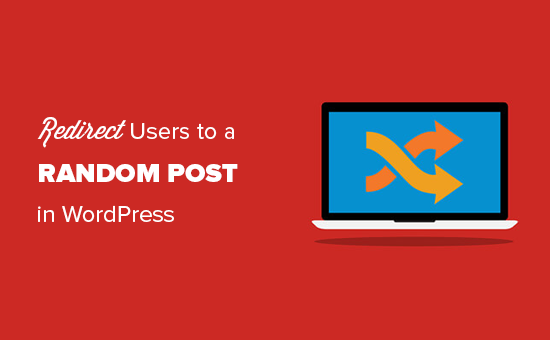
Quando reindirizzare gli utenti a un post casuale
Reindirizzare gli utenti a un post casuale può essere utile quando si hanno molti post sul blog, ma solo alcuni di essi ottengono molte visualizzazioni.
Inviando i visitatori a un post casuale, possono scoprire nuovi articoli che magari non hanno mai visitato. Questo può aumentare le pagine viste e ridurre la frequenza di rimbalzo in WordPress.
Si potrebbe anche aggiungere un pulsante “Post casuale” alle pagine di errore 404. In questo modo, i visitatori saranno meno propensi ad abbandonare il vostro sito web e saranno interessati a esplorare ulteriormente i vostri contenuti.
Detto questo, vediamo come reindirizzare gli utenti a un post casuale in WordPress.
Video tutorial
Se non volete guardare il video, potete continuare a leggere la versione testuale qui sotto.
Reindirizzare gli utenti a un post casuale in WordPress
Il modo più semplice per reindirizzare gli utenti a un post del blog a caso è utilizzare Redirect URL to Post. Questo plugin crea un URL di reindirizzamento che si può aggiungere a qualsiasi posizione che supporti i link, come un pulsante, una newsletter o un menu di navigazione.
La prima cosa da fare è installare e attivare il plugin Redirect URL to Post. Per maggiori dettagli, consultate la nostra guida passo-passo su come installare un plugin di WordPress.
Dopo l’attivazione, verranno visualizzate alcune informazioni sui diversi parametri di query URL che è possibile utilizzare per reindirizzare i visitatori a una pagina casuale.
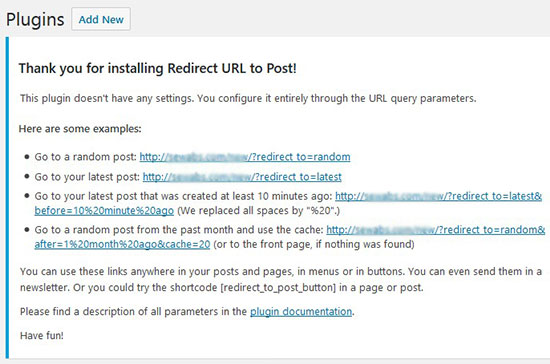
Per reindirizzare gli utenti a un post di WordPress a caso, è sufficiente copiare l’URL e aggiungerlo a qualsiasi posizione, come un menu di navigazione, un widget della barra laterale o un pulsante di invito all’azione.
Se vi siete allontanati da questa pagina o l’avete chiusa per sbaglio, ecco le diverse query che reindirizzano a un post a caso. Dovrete sostituire http://www.example.com con il nome del vostro dominio:
- http://www.example.com/?redirect_to=random&pk_campaign=random. Reindirizza a un post casuale e traccia la visita. È un’ottima opzione se si desidera monitorare i visitatori del proprio sito WordPress.
- http://www.example.com/?redirect_to=random&each_once=rewind. Reindirizza a un post a caso, evitando i duplicati, e ricomincia da capo.
- http://www.example.com/?redirect_to=random&count=10. Reindirizza a un post a caso tra i 10 più recenti.
- http://www.example.com/?redirect_to=random&after=1%20month%20ago. Reindirizza a un post casuale tra quelli non più vecchi di 1 mese.
Suggerimento: È facoltativo, ma lo sviluppatore del plugin suggerisce di aggiungere il parametro &cache=120 alla fine dell’URL. Ciò consente di memorizzare i risultati casuali per 120 secondi, rendendo il sito WordPress più veloce per gli utenti.
È inoltre possibile aggiungere un pulsante “Post casuale” a qualsiasi pagina, post o area pronta per i widget utilizzando il seguente shortcode:
[redirect_to_post_button]
Per ulteriori informazioni su come inserire lo shortcode, consultare la nostra guida su come aggiungere uno shortcode in WordPress.
Quando i lettori fanno clic sul pulsante di reindirizzamento casuale, vengono inviati a un post casuale del vostro sito WordPress.
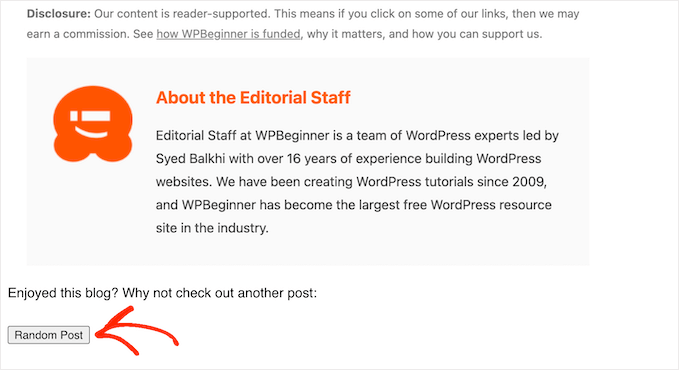
Se si utilizza un tema WordPress a blocchi, è possibile aggiungere questo pulsante a qualsiasi modello o schema nell’Editor completo del sito.
Per iniziare, andate su Aspetto ” Editor nella dashboard di WordPress.

A questo punto si vedranno alcune voci di menu per modificare il sito web utilizzando l’Editor completo del sito.
A titolo dimostrativo, selezionare “Modelli”.

A questo punto è possibile fare clic sul modello o sulla parte di modello che si desidera modificare, come la homepage o una pagina di archivio.
A titolo di esempio, aggiungeremo il pulsante “Post casuale” al modello della pagina 404, ma i passaggi saranno esattamente gli stessi indipendentemente dal modello selezionato.
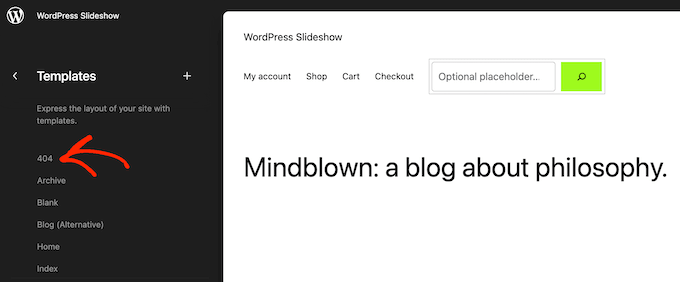
WordPress mostrerà ora un’anteprima del modello o della parte di modello.
Per aggiungere lo shortcode del post casuale, fare clic sulla piccola icona della matita.
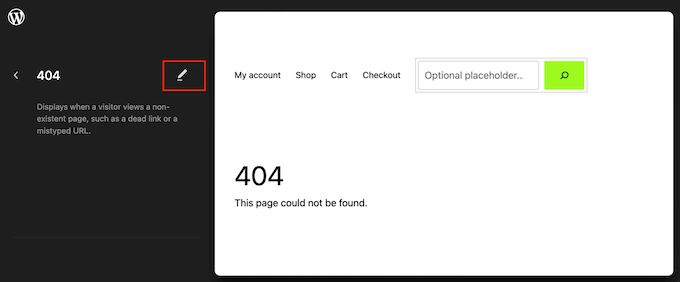
A questo punto, fare clic sull’icona blu “+” nell’angolo in alto a sinistra.
Nella barra di ricerca è necessario digitare “Shortcode”.
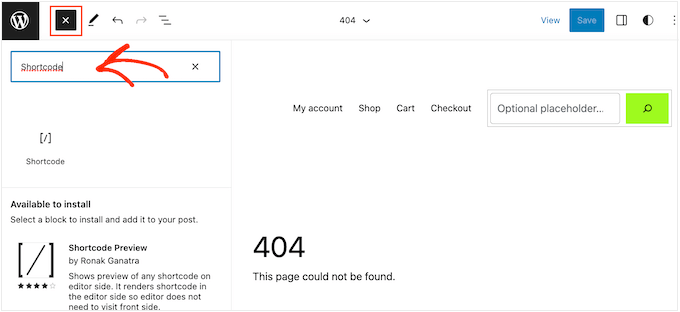
Quando appare il blocco giusto, trascinarlo sul modello del tema.
Ora è possibile incollare o digitare lo shortcode [redirect_to_post_button] in questo blocco.
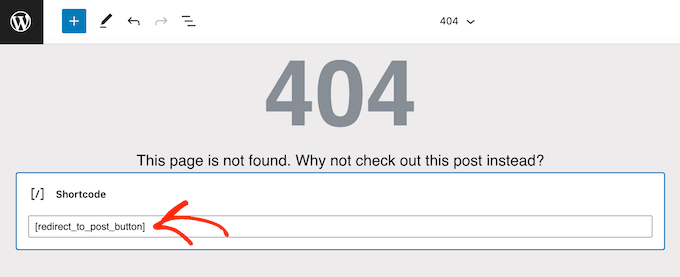
Dopodiché, fare clic sul pulsante “Salva”.
Ora è sufficiente visitare il vostro blog WordPress per vedere il pulsante “post casuale” in azione.
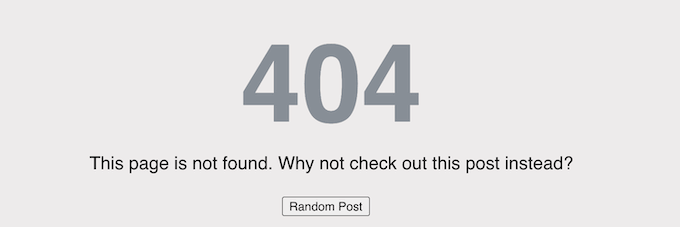
Speriamo che questo articolo vi abbia aiutato a capire come reindirizzare gli utenti a un post casuale in WordPress. Potreste anche voler consultare la nostra guida su come aumentare il traffico del vostro blog o le nostre scelte degli esperti sui migliori plugin e strumenti SEO per WordPress che dovreste utilizzare.
Se questo articolo vi è piaciuto, iscrivetevi al nostro canale YouTube per le esercitazioni video su WordPress. Potete trovarci anche su Twitter e Facebook.





Syed Balkhi says
Hey WPBeginner readers,
Did you know you can win exciting prizes by commenting on WPBeginner?
Every month, our top blog commenters will win HUGE rewards, including premium WordPress plugin licenses and cash prizes.
You can get more details about the contest from here.
Start sharing your thoughts below to stand a chance to win!
Wesley Huang says
Is that possible to randomly redirect to part of the post? I am thinking of something that allows user to post something under a type, and other user will randomly see one of the post belongs to that category, but not randomly from all the posts
WPBeginner Support says
If you mean you are going to add user-submitted posts then the plugin does have the option to limit the random post selected to those within the specific category or other parameters.
Admin
daniel says
Is there a way to do this mannually ?
WPBeginner Support says
It would require coding knowledge and would not be beginner friendly if you tried to do it manually.
Admin
Xolani says
What parameters to use to redirect users to a random custom post type?
Chris says
You can redirect to a random post from a custom post type by adding the parameter post_type, for example …?redirect_to=random&post_type=product
See all parameters at https://documentation.chattymango.com/documentation/redirect-url-to-post/getting-started-redirect-url-to-post/search-parameters/
Unfortunately, the plugin cannot pick a random post type out of a set of post types, if that’s what you need.
Elena says
Hi,
I have a website created in WordPress.com. I wanted to have a self hosted site so i moved it to Site Ground. I also wanted to have my site in WordPress.org so I could have more freedom to change my site. Can you help me how I can move my site to WordPress.org? Thanks.
WPBeginner Support says
Hi Elena,
Please see our article on how to move from WordPress.com to WordPress.org.
Admin
Rodney Coleman says
Interesting read and very handy plugin. Thanks for the heads up..